Ako obnoviť odstránené obľúbené položky v Microsoft Edge
Rôzne / / November 06, 2023
Obľúbené alebo Záložky je špeciálna funkcia pre každý prehliadač; koniec koncov vám umožňuje ukladať dôležité webové stránky a pristupovať k nim neskôr. Čo ak však omylom vymažete svoje obľúbené položky alebo záložky? Nebojte sa; existujú jednoduché spôsoby, ako obnoviť odstránené obľúbené položky v Microsoft Edge.

Microsoft Edge získava náskok pred svojimi konkurentmi s niektorými účinnými funkciami, ako je napr vstavaný editor PDF, celostránkové snímky obrazovky, a prispôsobiteľný bočný panel. To zahŕňa praktické funkcie na obnovenie náhodne odstránených priečinkov obľúbených položiek. Poďme preskúmať túto funkciu a pozrieť sa aj na ďalšie spôsoby, ako obnoviť stratené obľúbené položky.
1. Ak chcete obnoviť nedávno odstránené, použite príkaz Späť
Je zaujímavé, že obnovenie nedávno odstráneného priečinka/odkazu s obľúbenými položkami v Edge je také jednoduché, ako stlačiť tlačidlo Späť. Ak ste teda nedávno zrušili zaradenie webovej stránky medzi obľúbené alebo ste omylom odstránili obľúbený priečinok, môžete urobiť toto.
Krok 1: Otvorte Microsoft Edge a kliknite na ikonu Obľúbené na hornom paneli.
Poznámka: Na otvorenie ponuky Obľúbené môžete použiť aj klávesovú skratku, stlačte Ctrl + Shift + O.
Krok 2: Kliknite na ikonu s tromi bodkami a vyberte možnosť Otvoriť stránku s obľúbenými položkami.
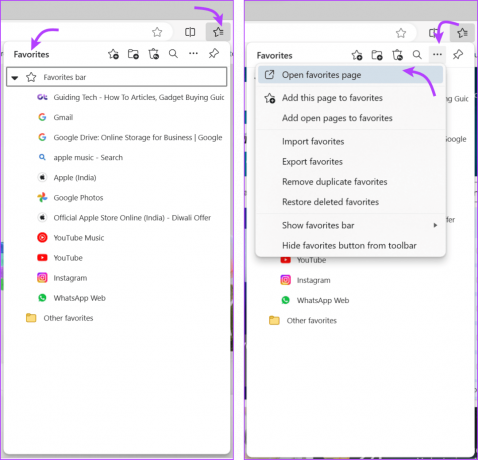
Krok 3: Ak chcete akciu vrátiť späť, stlačte Ctrl+Z.

Je pozoruhodné, že to nemusí byť ani super okamžité. Skúsili sme hack po nejakom čase surfovania na webe a stále sme boli schopní obnoviť odstránené obľúbené položky. Navyše, nielen ten najnovší, mohli sme to vrátiť ešte niekoľkokrát a obnoviť aj staršie odstránené obľúbené položky.
Je toho viac, ak organizujete svoje obľúbené položky Microsoft Edge a omylom ste odstránili niekoľko záložiek, môžete ich obnoviť jednoduchým kliknutím na tlačidlo Späť, ktoré sa objaví.
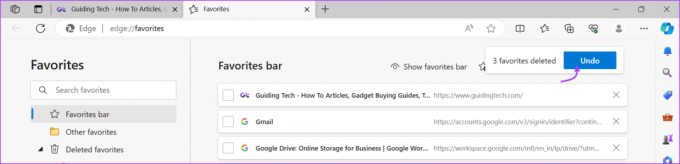
2. Použite funkciu obnovenia obľúbených položiek
Spoločnosť Microsoft chápe dôležitosť obľúbených položiek, a preto tiež sympatizuje, keď vaše obľúbené položky Edge zmiznú. Takže obsahuje vstavaný nástroj na obnovenie zoznamu obľúbených položiek, ktorý sa nazýva funkcia obnovenia obľúbených položiek.
Sú tu však dve podmienky,
- Váš obľúbené položky by sa mali synchronizovať s vaším účtom Microsoft.
- Obnoviť môžete iba obľúbené položky odstránené za posledných 28 dní. Inými slovami, Microsoft ukladá odstránené obľúbené položky iba 28 dní po dátume vymazania.
Krok 1: Otvorte Microsoft Edge → ikonu Obľúbené z horného panela.
Krok 2: Kliknite na ikonu s tromi bodkami → Obnoviť odstránené obľúbené položky.
Krok 3: Vyberte odstránený obľúbený priečinok alebo webovú lokalitu, aby ste ich obnovili.
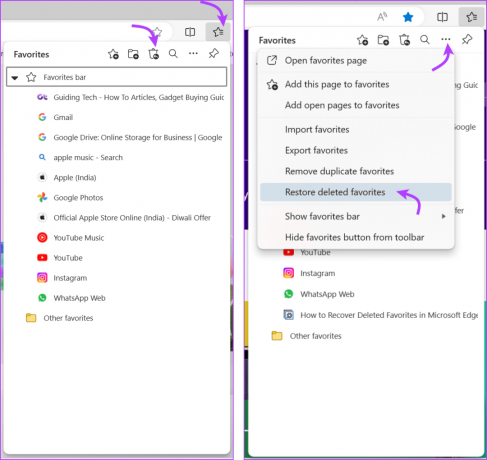
Krok 4: Ďalej kliknite na položku Obnoviť.

Obnovený priečinok s obľúbenými položkami okamžite nájdete späť na paneli s obľúbenými položkami. A čo viac, môžete tiež obnoviť všetky odstránené obľúbené položky alebo záložky v Edge, stlačením Ctrl + A vyberte všetky odstránené obľúbené položky → kliknite na Obnoviť.
3. Obnovte staršiu verziu priečinka Obľúbené
Aj keď je šanca malá, existuje možnosť, že nebudete môcť obnoviť odstránené obľúbené položky v Edge pomocou funkcie obnovenia obľúbených položiek. Najmä ak vaše obľúbené položky zmizli v Edge po aktualizácii na novšiu verziu Edge.
Našťastie existuje praktický spôsob, ako ho obnoviť v systéme Windows; tu je postup.
Krok 1: Otvorte Prieskumníka a prejdite na Tento počítač.
Krok 2: Tu prejdite na C:\Users\UserName.
Krok 3: Nájdite priečinok Obľúbené v zozname.

Krok 4: Kliknite pravým tlačidlom myši na priečinok a kliknite na položku Zobraziť ďalšie možnosti.
Krok 5: Vyberte možnosť Obnoviť predchádzajúcu verziu.

Krok 6: V okne vyberte predchádzajúcu verziu (ak je k dispozícii) a kliknite na tlačidlo Použiť.
Po dokončení reštartujte Edge a skontrolujte, či sú vaše obľúbené položky späť alebo nie, dúfajme, že sú. Teraz môžete exportovať obľúbené položky, znova aktualizovať Edge a importovať obľúbené položky, aby vám nič nechýbalo.
Poznámka: Nerobte si starosti s duplicitnými obľúbenými položkami. Edge má tiež úhľadný nástroj, ako sa s tým vysporiadať. Otvorte Edge → Obľúbené → ikona s tromi bodkami → potvrďte výberom možnosti Odstrániť duplicitné obľúbené položky → Odstrániť.
4. Manuálne obnovenie starej zálohy záložiek
Poznámka: Toto je mierne technická metóda a môže spôsobiť, že sa Edge neskôr pokazí. Ak teda musíte prehliadač preinštalovať, uistite sa, že je zapnutá synchronizácia účtu Microsoft.
Skôr ako budeme pokračovať, uistite sa, že ste povolili skryté súbory. Ak to chcete urobiť, otvorte Prieskumník → Zobraziť (z hornej lišty) → Zobraziť → Skryté položky.

Krok 1: Otvorte Prieskumníka → Tento počítač → Jednotka C → Používatelia → Vaše používateľské meno.
Krok 2: Ďalej kliknite na AppData → Miestne → Microsoft → Edge.
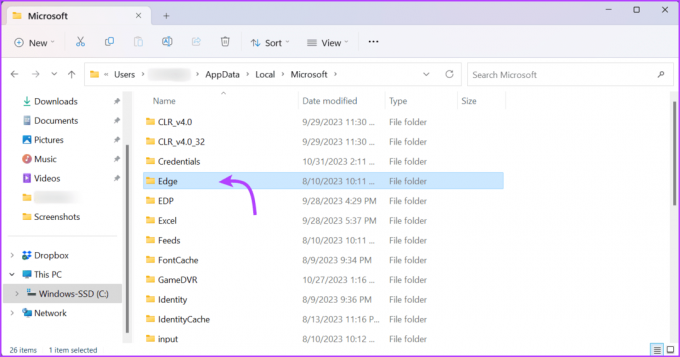
Krok 3: Vyberte Používateľské údaje a potom Predvolené.
Krok 4: Prejdite nadol a nájdite súbor s názvom Bookmarks a Bookmarks.msbak.

Krok 5: Tu,
- Premenujte súbor s názvom Záložky na niečo iné, povedzte Záložky staré.
- Premenujte súbor s názvom Bookmarks.msbak na Záložky → kliknutím na tlačidlo Áno akciu potvrďte.

Krok 6: Teraz zatvorte Microsoft Edge a znova ho reštartujte.
Dúfajme, že záložky alebo obľúbené položky z vašej zálohy sa obnovia a vy ste obnovili chýbajúce obľúbené položky.
5. Importovať obľúbené položky z programu Internet Explorer
Aj keď sa vyššie uvedená metóda sústreďuje na obnovenie nedávno odstránených obľúbených položiek, existuje aj spôsob, ako obnoviť obľúbené položky, ktoré ste mohli nechať vo svojich starších prehliadačoch, t. j. Internet Explorer.
Poznámka: Táto metóda je možná len vtedy, ak ste synchronizovali záložky IE s vaším účtom Microsoft. V opačnom prípade môžete exportovať a importovať záložky prostredníctvom súborov HTML.
Krok 1: Otvorte Edge → Ikona Obľúbené → Ikona s tromi bodkami → Importovať obľúbené.
Krok 2: Vyberte možnosť „Importovať údaje z IE11“.
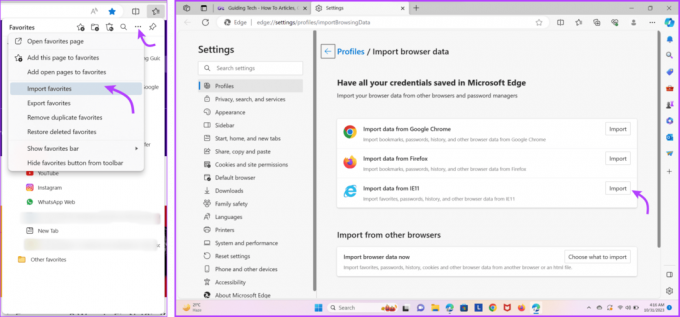
Krok 3: Vyberte údaje, ktoré chcete importovať, a kliknite na položku Importovať.

Po dokončení dostanete oznámenie o dokončení. Reštartujte prehliadač Edge a pravdepodobne nájdete nové obľúbené položky v sekcii Obľúbené.
Získajte späť svoje obľúbené položky zmiznutého okraja
Náhodné odstránenie obľúbených položiek v aplikácii Microsoft Edge už nie je frustrujúce ani desivé. Pretože vďaka vstavanému nástroju môžete ľahko obnoviť odstránené obľúbené položky v Edge. A aj keď to nie je také jednoduché, môžete obnoviť odstránené záložky v prehliadači Chrome tiež.
Koncept udržiavania odstráneného priečinka až do určitých dní sa stáva bežným zo dňa na deň. iPhone tak robí, aby vám pomohol obnoviť odstránené fotografie, správy, poznámky a e-maily. Ktorá iná aplikácia alebo platforma by teda podľa vás mala zahŕňať túto funkciu? Podeľte sa o svoj zoznam želaní v sekcii komentárov.
Posledná aktualizácia 4. novembra 2023
Vyššie uvedený článok môže obsahovať pridružené odkazy, ktoré pomáhajú podporovať Guiding Tech. Nemá to však vplyv na našu redakčnú integritu. Obsah zostáva nezaujatý a autentický.



